Unbounce(アンバウンス)にログインする方法 ログインできない時の対処法も
- 2023.09.13
- ランディングページ

簡単におしゃれなランディングページが作成できるUnbounce。
Unbounceを使うためにはログインする必要があります。
今回はUnbounceにログインする方法をご紹介します。
 北岡ひろき(@kitaokahiro)
北岡ひろき(@kitaokahiro)
タップできるもくじ
Unbounceにログインする方法
公式サイトにアクセス
Unbounceのアカウントをまだ作成していない場合はまずはアカウントの作成を行いましょう。
Unbounceでアカウントを作成する方法は『Unbounceで無料お試しを始める方法』の記事をご覧ください。
Unbounceの公式サイトにアクセスします。
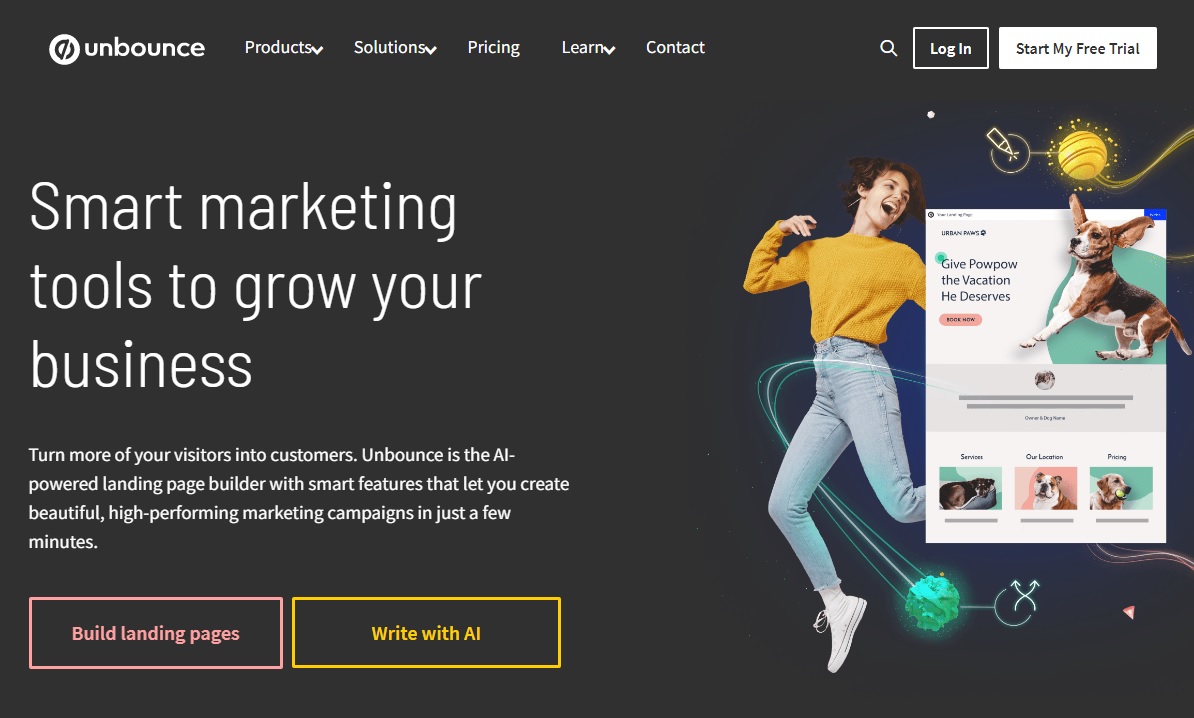
右上の「Log in」をクリックします。
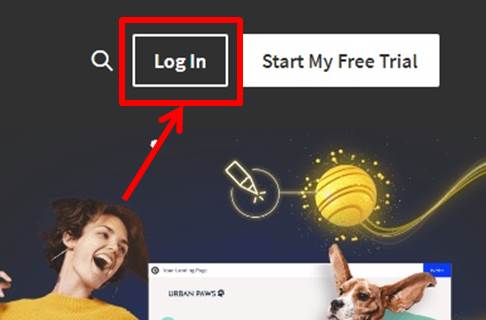
「Smart Builder & Classic Builder」をクリックします。
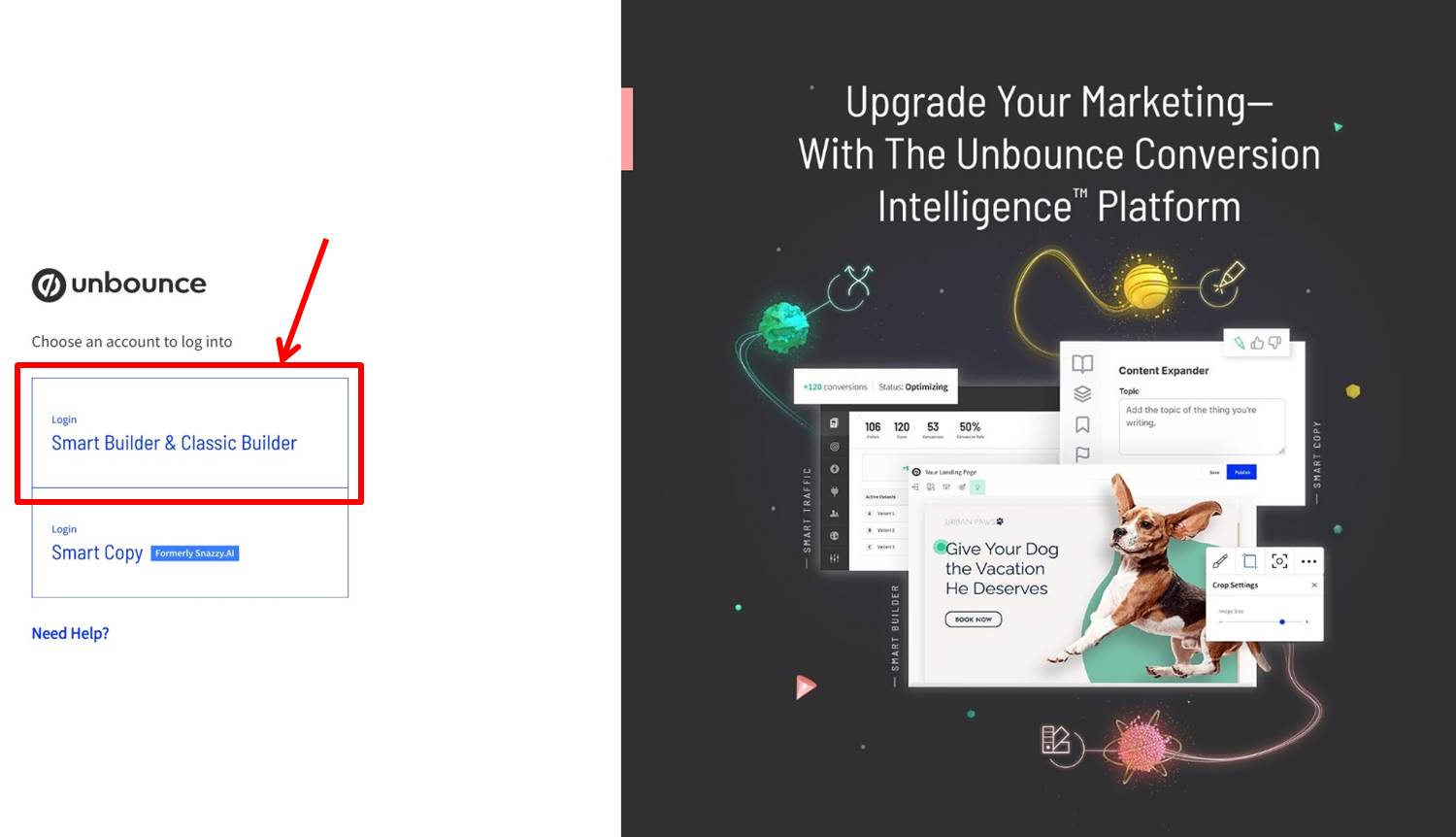
ログイン情報の入力
ログイン情報を入力します。
「メールアドレス」と「パスワード」を入力。
「Sign in」をクリックします。
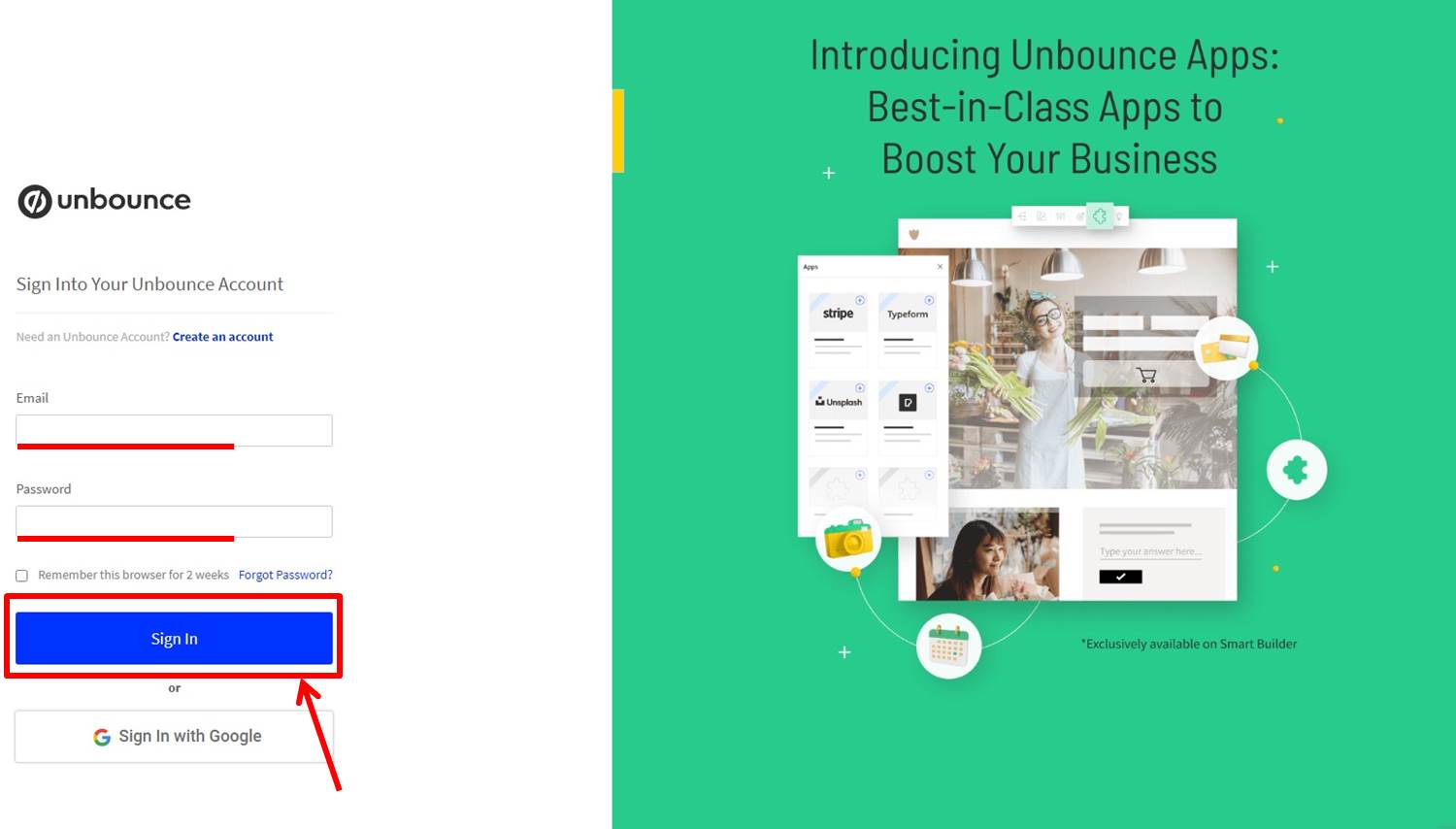
Unbounceにログインできるとダッシュボードに移動します。
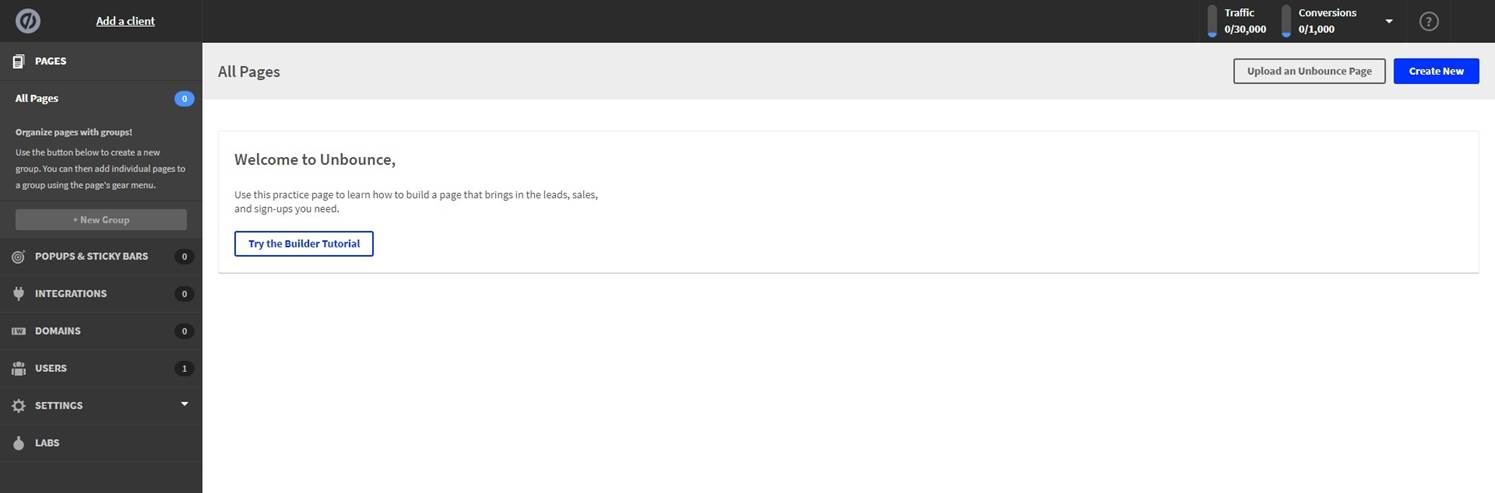
以上でUnbounceにログインができました。
Unbounceにログインできない時の対処法
正しいパスワードを入力しているか確認
入力したパスワードが正しいかCaps Lockがオンになっていないかを確認してください。
パスワードのリセット
パスワードを忘れた場合はログイン画面の「パスワードをお忘れですか?」リンクをクリックし指示に従ってパスワードをリセットしてください。
2. アカウントの状態を確認
アカウントがサスペンドされている場合ログインできません。
サポートに連絡してアカウントの状態を確認し再活性化を依頼することができます。
キャッシュとクッキーのクリア
ブラウザのキャッシュやクッキーが原因でログインできないことがあります。
これらをクリアしてから再度ログインを試みてください。
異なるブラウザやデバイスを使用
使用しているブラウザやデバイスに問題がある場合もあるため別のブラウザやデバイスでログインを試みることも有効です。
Unbounceのカスタマーサポートに問い合わせる
上記の方法で解決しない場合はUnbounceのカスタマーサポートに連絡し具体的な問題を説明してサポートを受けることが推奨されます。
Unbounceのよくある質問
 Unbounceのよくある質問をご紹介します。
Unbounceのよくある質問をご紹介します。
-
前の記事
記事がありません
-
次の記事

ShortStack(ショートスタック)ってどうなの?口コミ・評判を紹介 2023.09.13


